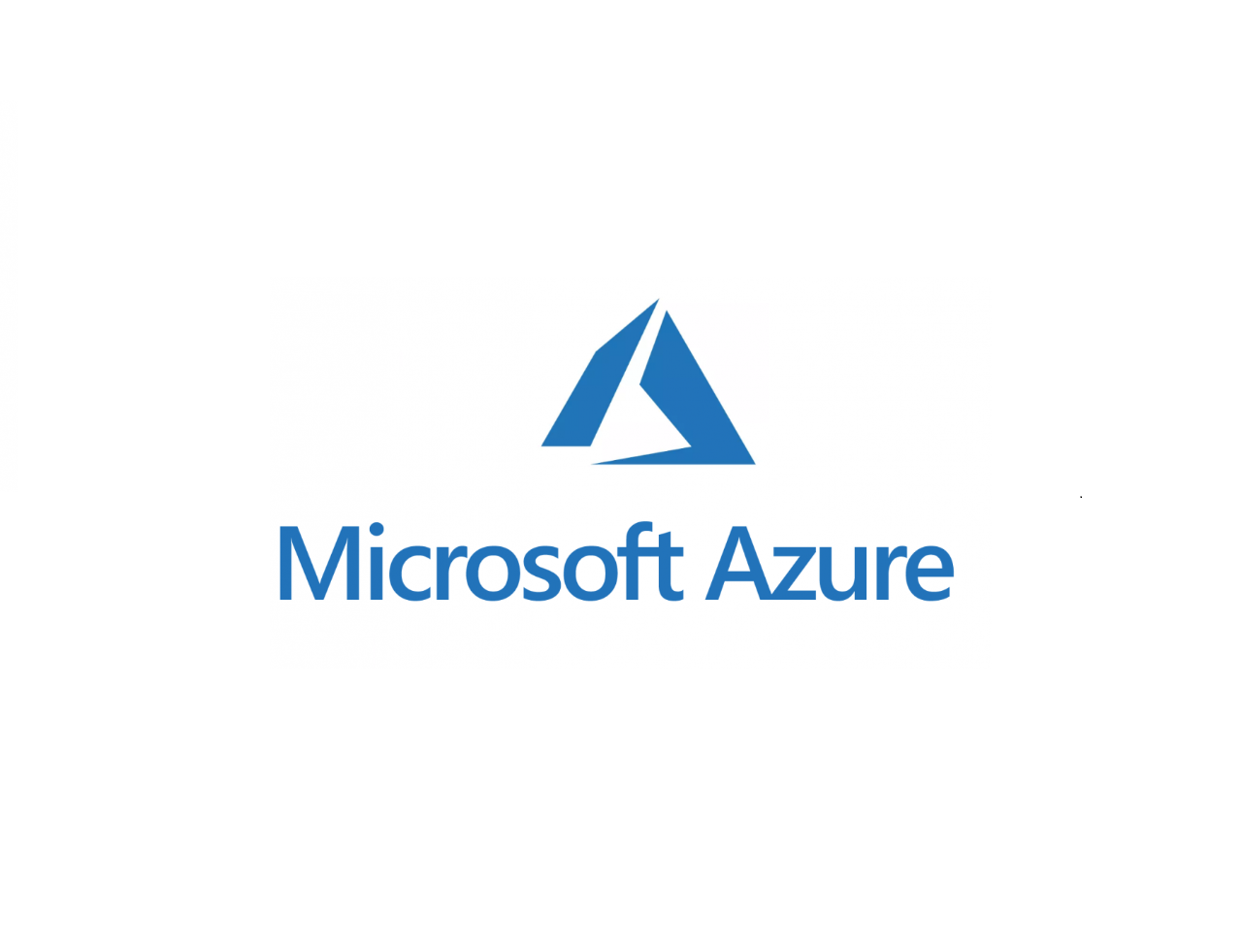Merhaba
Kısa bir sürece önce Azure Backup servisi ile local iş yüklerinizi disk bazlı Backup ( Yedek ) yapmak için duyurulmuş olan Microsoft Azure Backup Server hakkında bilgi vermiştim. Daha sonraki yazimizda Microsoft Azure Backup Server (MABS) Kurulumu ve yapılandırmasını anlatmıştık. Microsoft Azure Backup Server (MABS) kurulum yapıldığında da görüldğüğü üzere System Center Data Protection Manager ürününün kuçültülmüş bir sürümüdür. Microsoft System Center ürünü kullanmayan daha küçük ölçekli firmaların On‐Premises yapılarından iş yükleriniz Microsoft Azure üzerinde yedekleme için çıkarılmış bir üründür. Microsoft Azure Backup Server, Windows Server 2008 R2 Service Pack 1 ( SP1 ), Windows Server 2012 ve Windows Server 2012 R2 sürümlerinde çalışabilmektedir. Microsoft Azure Backup Server temelinde ( Disk to Disk ) yedekleme teknolojisini kullanmaktadır. Bu yazıda da Microsoft Azure Backup Server (MABS) ile Active Directory System State Backup ( Yedek ) nasıl alınır buna değineceğiz. Microsoft Azure Backup Server (MABS), System Center Data Protection Manager mantığı ile çalışmaktır. Agent ( Ajan ) yardımı ile Virtual Machine ( Sanal Makine ) yedeği alınmaktadır.
Bu yüzden önce Active Directory Domain Services sunucusu üzerine Azure Backup Agent kurulumunu yaparak, daha sonra Protection Group ile Backup ( Yedek ) ayarlarını yapılandıracağız.
Microsoft Azure Backup Server (MABS) konsolu üzerinden Management > Agent diyoruz.
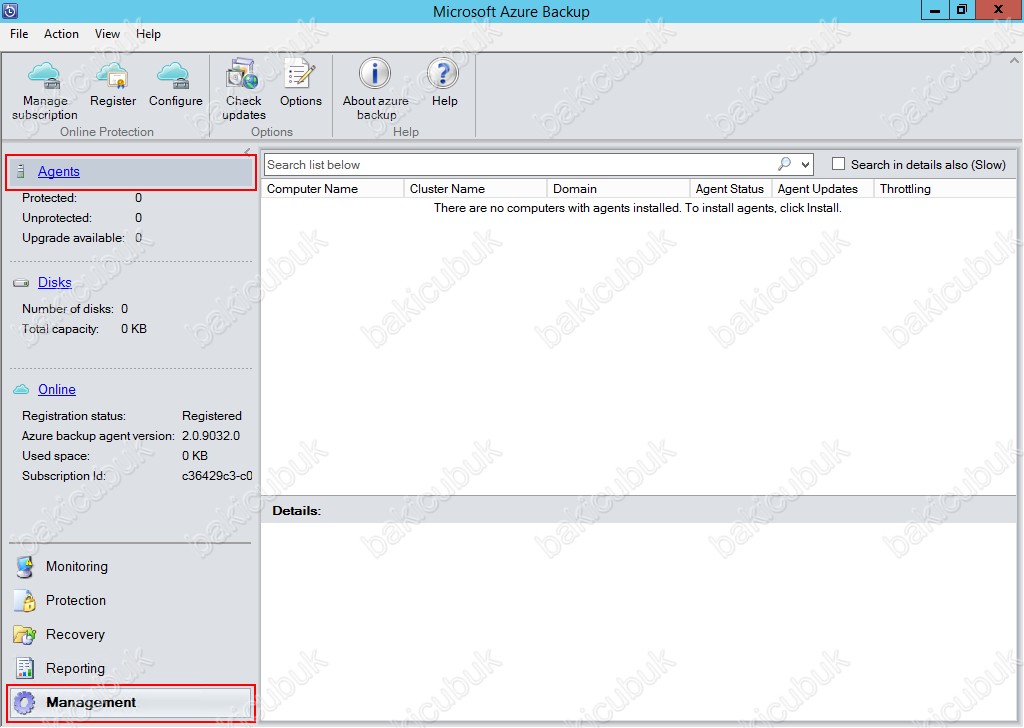
Microsoft Azure Backup Server (MABS) konsolu üzerinden Agent menüsü altında Install diyoruz.
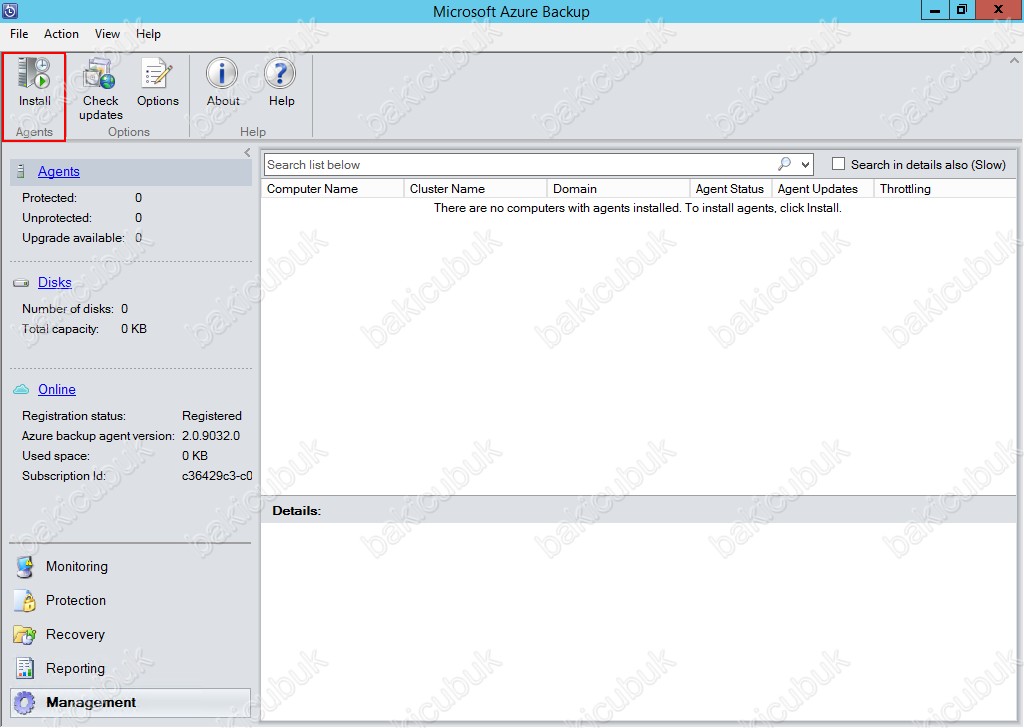
Select Agent Deployment Method ekranında Install agents seçeneğini seçiyoruz.
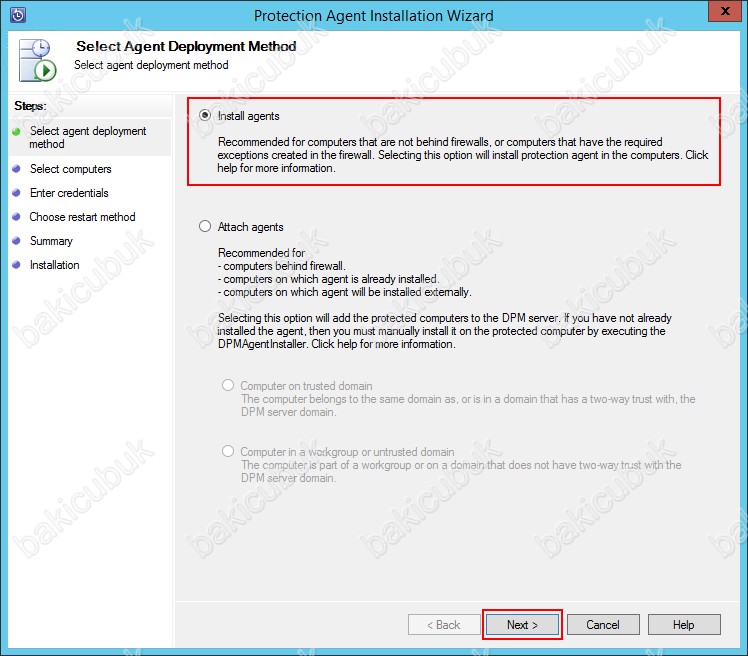
Select Computers ekranında Computers kısmında Domain Controller sunucularım yer almaktadır.
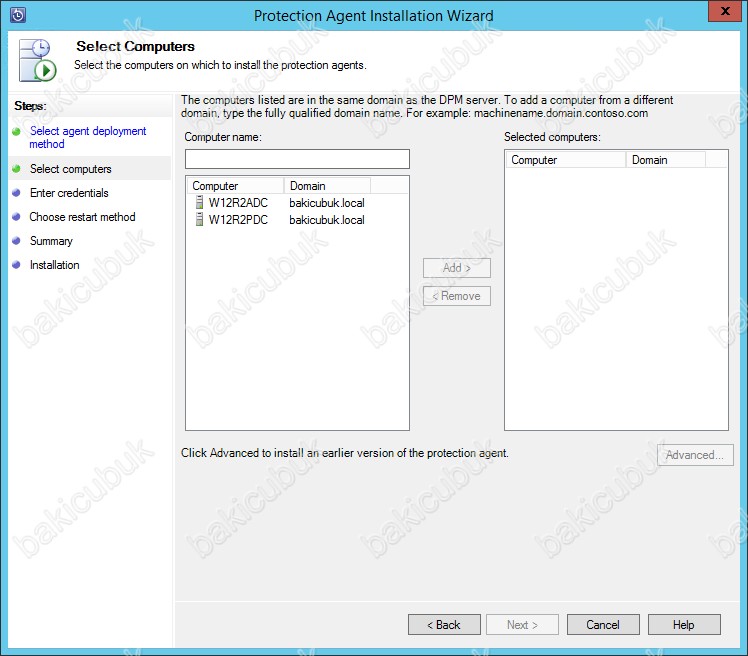
Select Computers ekranında Agent ( Ajan ) kurulumu yapılacak olan sunucumuzu seçiyoruz ve Add diyerek yan kısma atıyoruz.
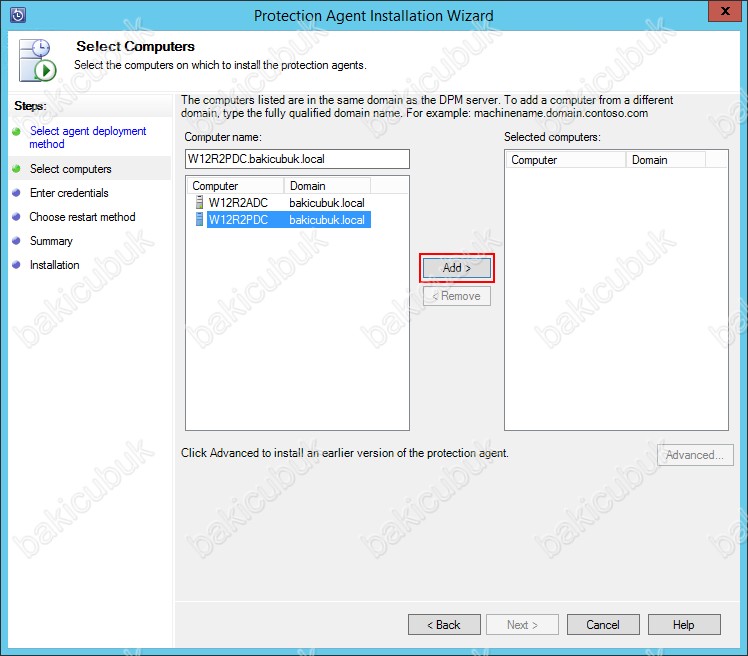
Select Computers ekranında gerekli yapılandırmayı tamamladıktan sonra Next diyerek devam ediyoruz.
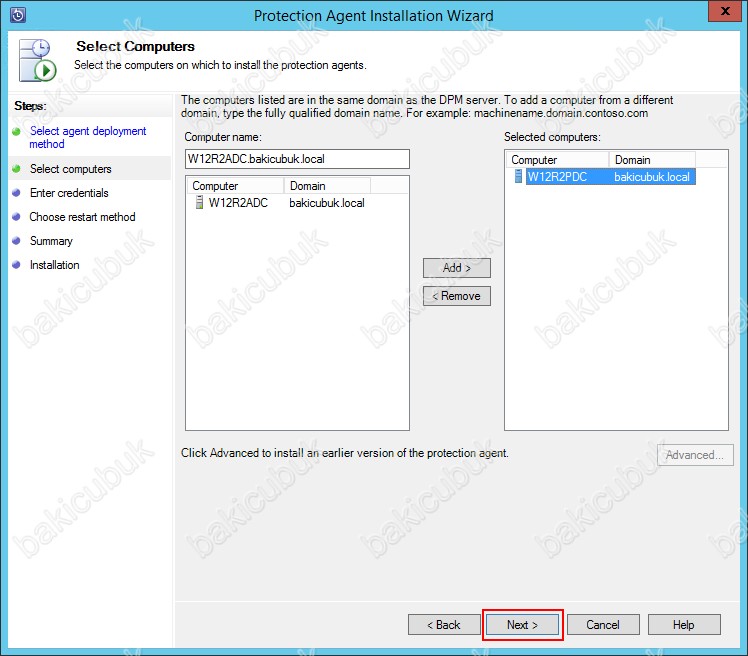
Enter Credentials ekranında Agent ( Ajan ) kurulumu için sunucuya bağlanmak için yetkili Account bilgilerini giriyoruz ve Next diyerek devam ediyoruz.
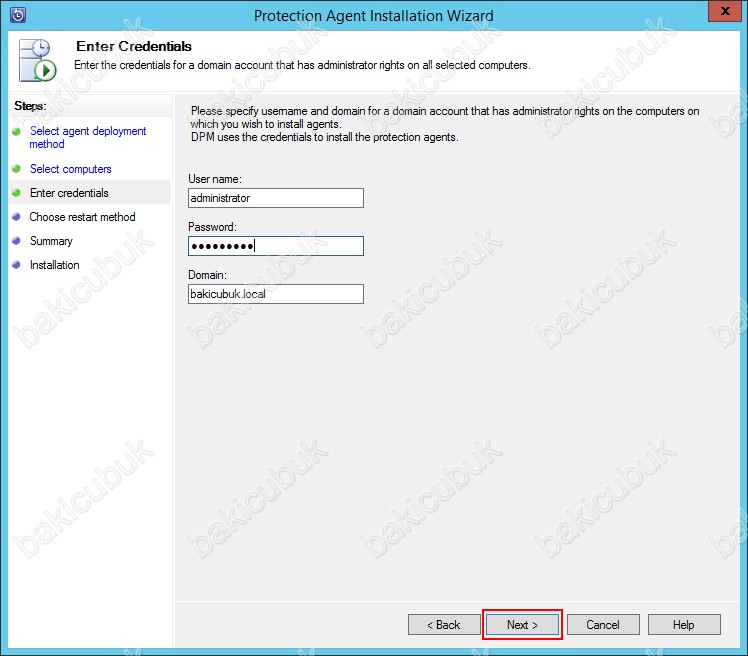
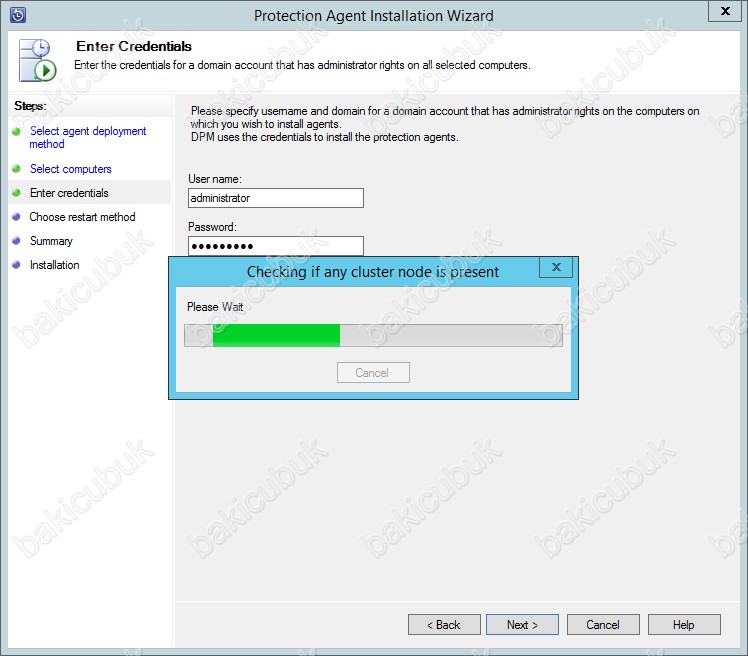
Choose Restart Method ekranında Agent ( Ajan ) kurulumundan sonra gerekli ise yeniden başlatılsın seçeneğini seçiyoruz ve Next diyerek devam ediyoruz.
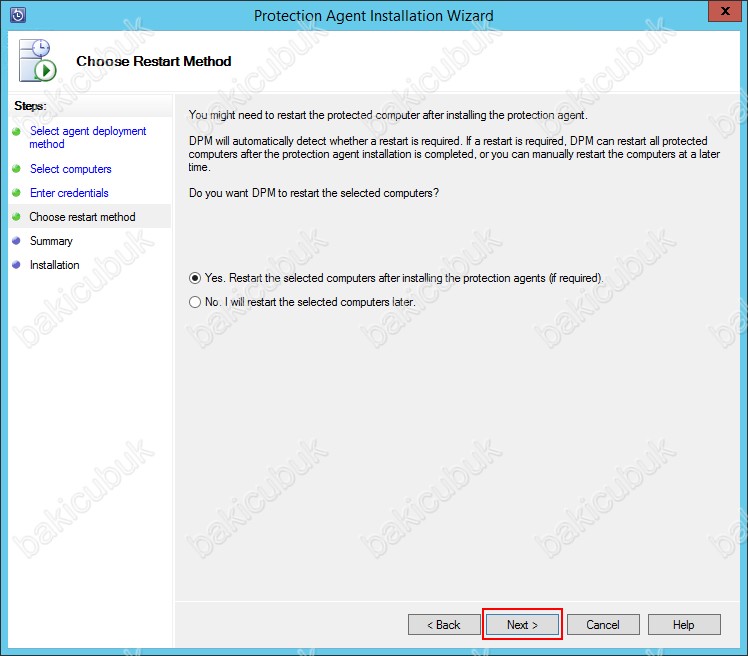
Summary ekranında Install diyerek Agent ( Ajan ) kurulumunu başlatıyoruz.
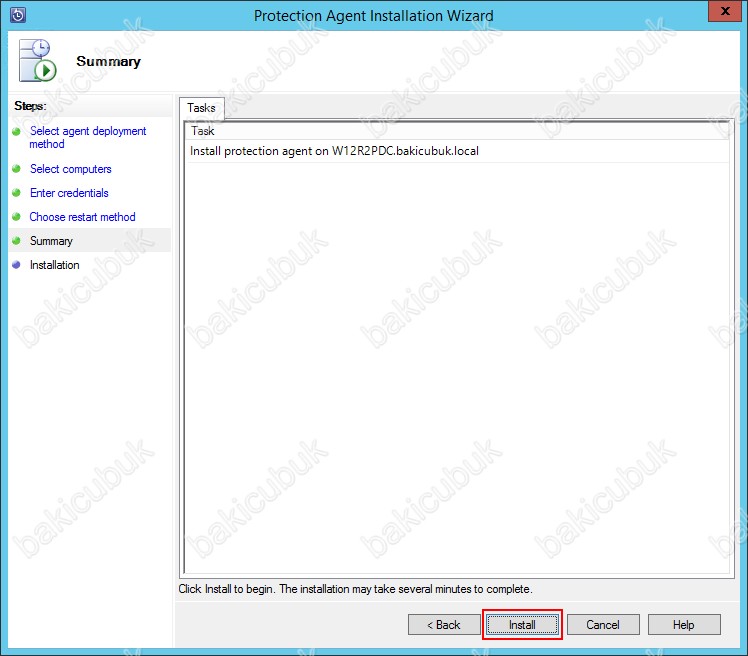
Installation ekranında Agent ( Ajan ) kurulumunu başladığını görüyoruz.
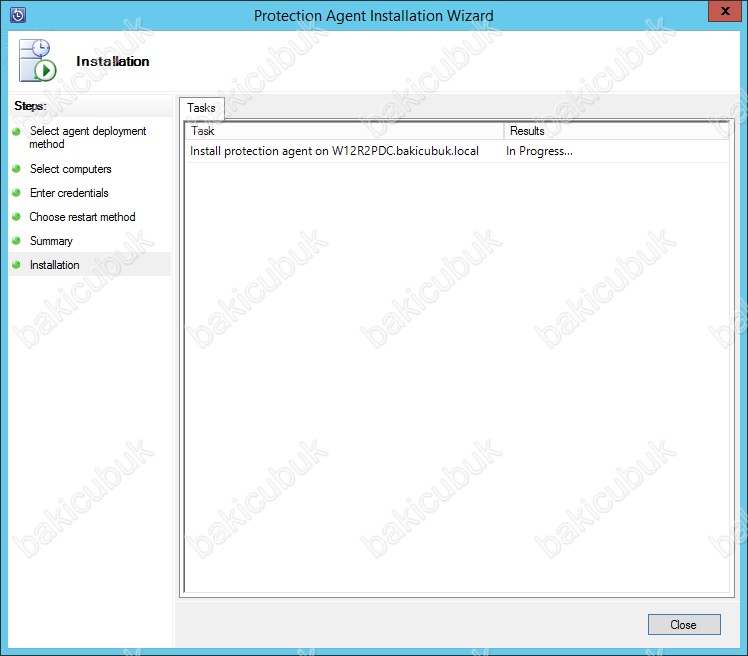
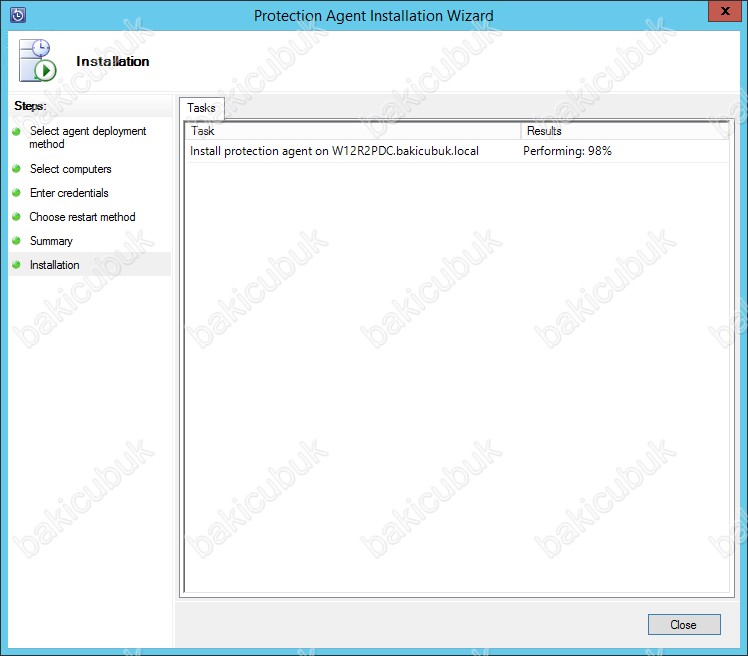
Installation ekranında Domain Controller sunucumuz üzerine Agent ( Ajan ) kurulumunun başarılı bir şekilde tamamlandığını görüyoruz. Agent ( Ajan ) kurulumunu ile ilgili sorun
yaşamamanız için Windows Firewall ya da sunucunuz 3.Party bir Firewall varsa ayarlarını kontrol etmenizi öneririm.
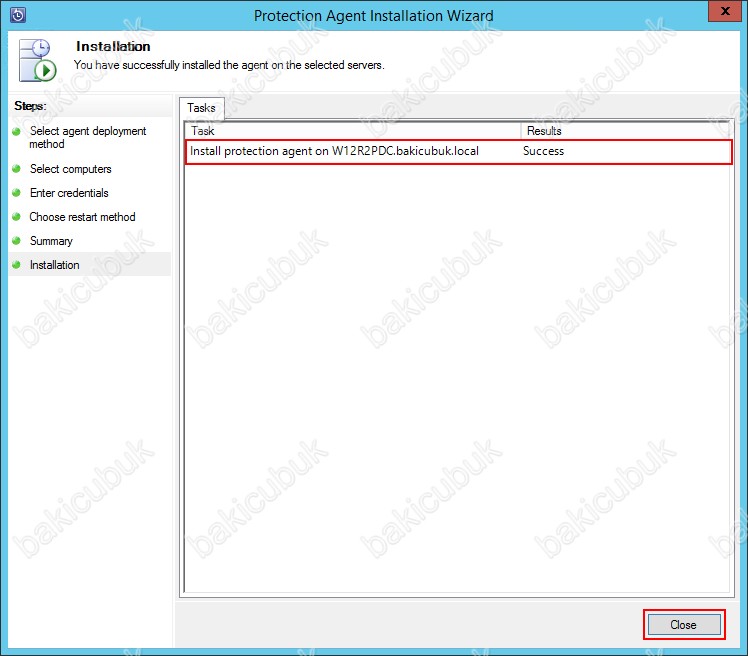
Domain Controller sunucumuz üzerinde Agent ( Ajan ) kurulumu tamamlandıktan sonra Microsoft Azure Backup Server (MABS) konsolu üzerinde Unprotected olarak gelmiştir.
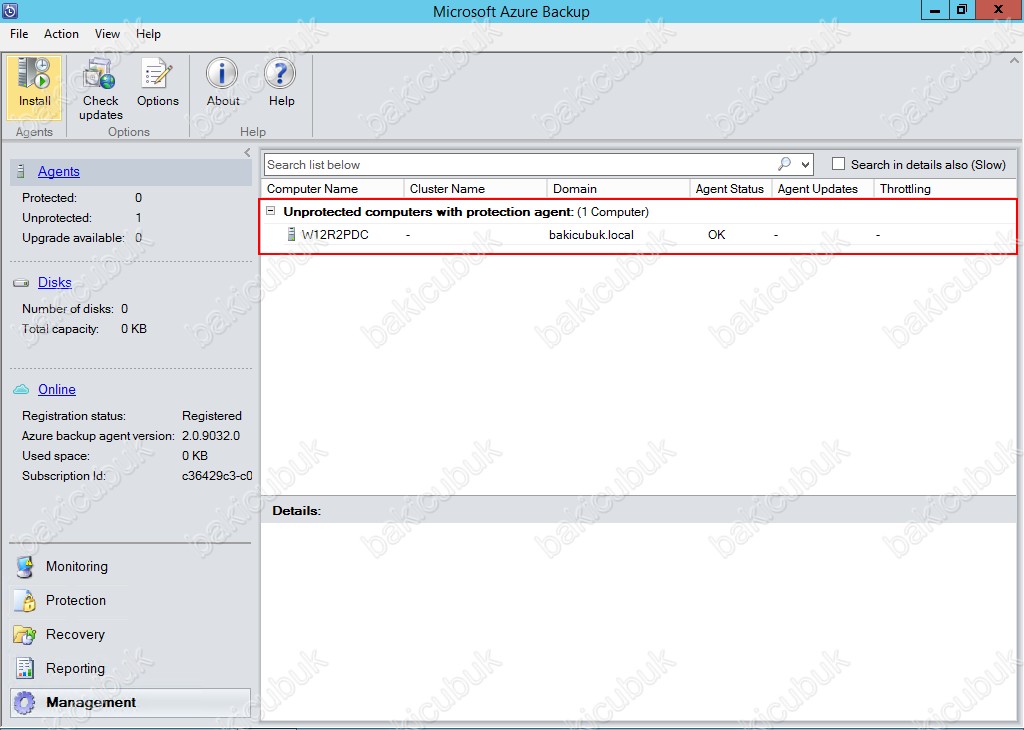
Buraya bölüme kadar Agent ( Ajan ) kurulumunu tamamlamış olduk. Şimdi yeni Protection Group oluşturarak devam edeceğiz.
Microsoft Azure Backup Server (MABS) konsolu üzerinde Protection > New diyerek başlıyoruz.
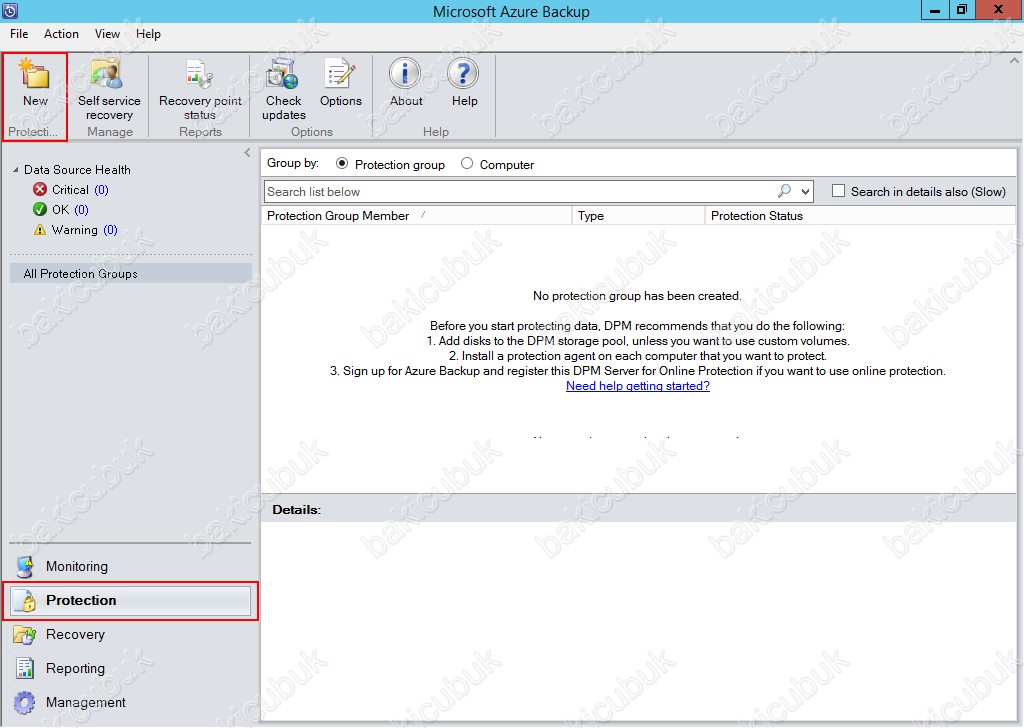
Welcome to the New Protection Group Wizard ekranında Next diyerek devam ediyoruz.
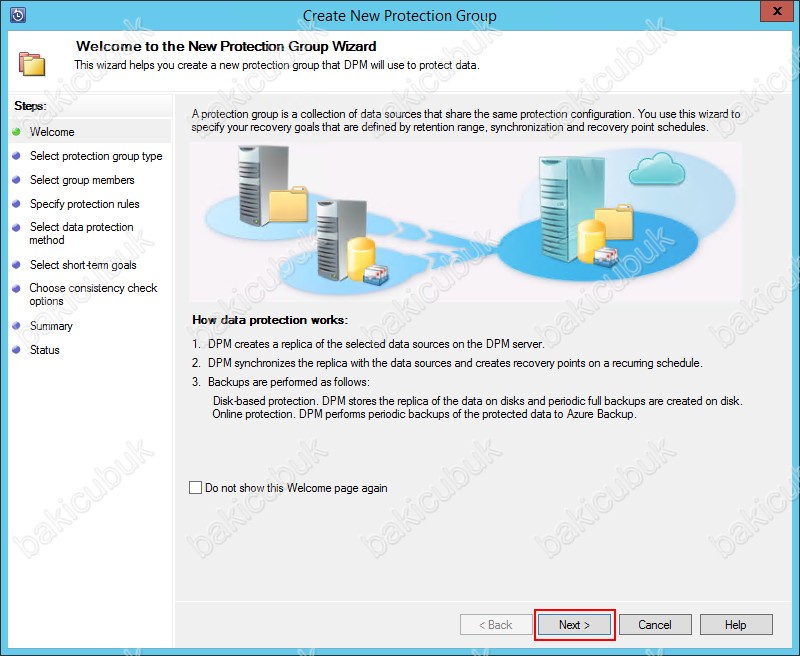
Select Protection Group Type ekranında Servers seçeneğini ile Next diyerek devam ediyoruz.
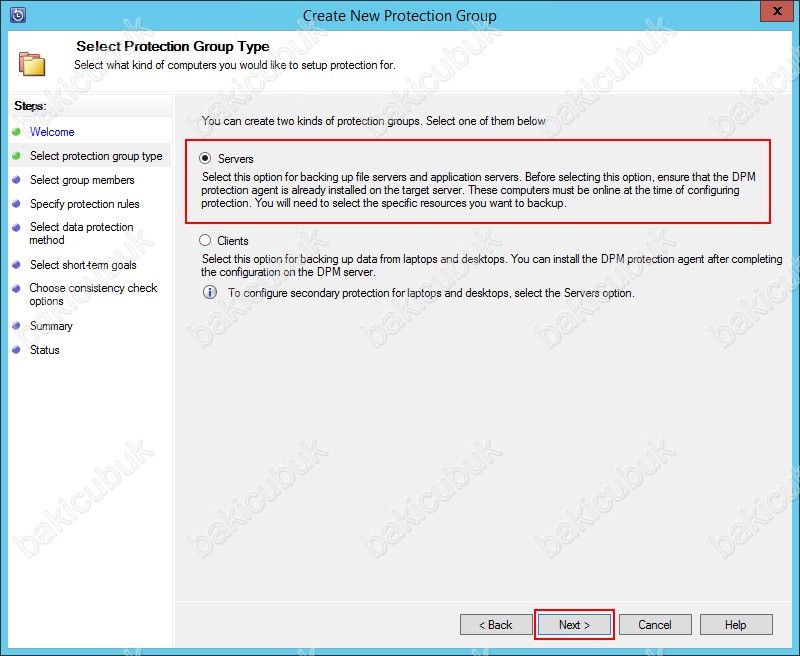
Select Group Members ekranında Agent ( Ajan ) yardımı ile Domain Controller sunucumuz üzerindeki Disk ve Klasörleri görebiliriz.
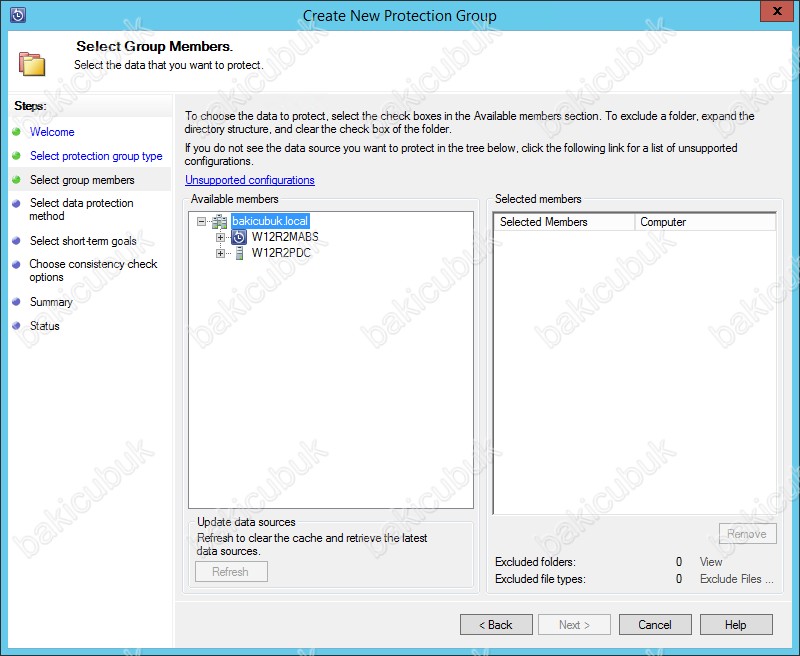
Select Group Members ekranında Domain Controller sunucumuz System State (includes Active Directory) seçeneğini seçiyoruz ve Next diyerek devame ediyoruz.
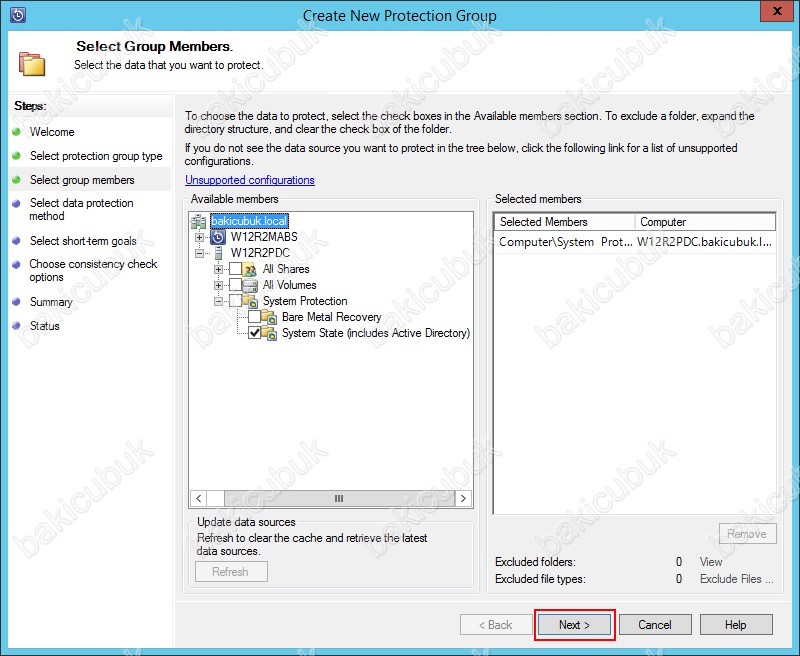
Select Data Protection Method ekranında Protection group name bölümünde bir isim belirliyoruz. Select your protection method bölümünde Disk ve Cloud seçeneklerini seçiyoruz.
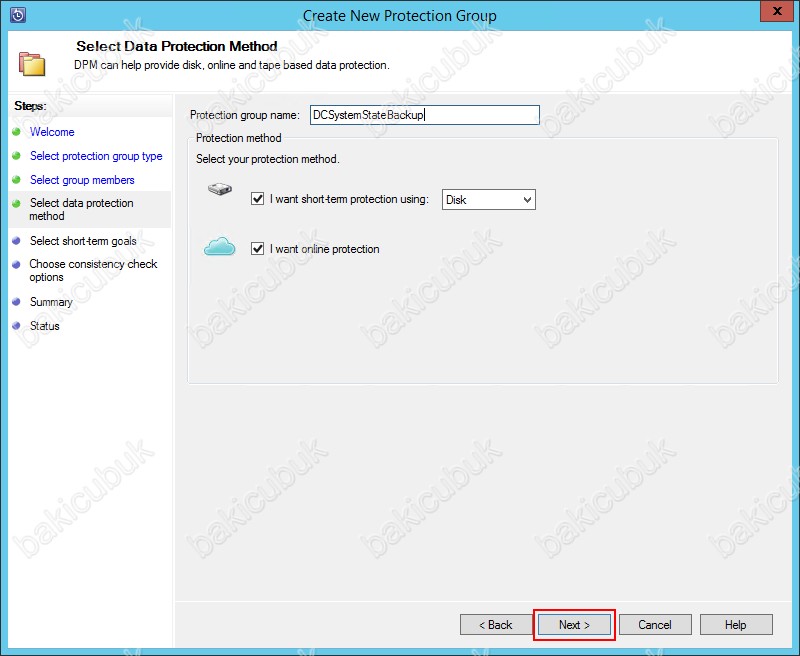
Specify Short-Term Goals ekranında Retention range olarak 5 days ( gün) olarak belirtiyorum. 5 günün sonunda geriye dönük Backup ( Yedek ) üzerine yazılmaktadır. Next diyerek devam ediyoruz.
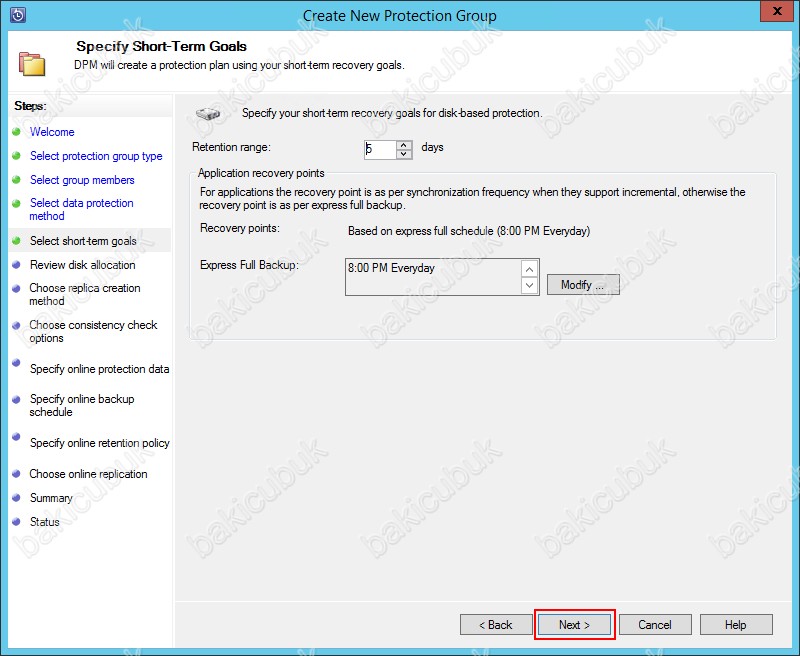
Review Disk Allocation ekranında Disk üzerinde 3MB bir yer kaplayacak şeklinde görüyoruz Next diyerek devam ediyoruz.
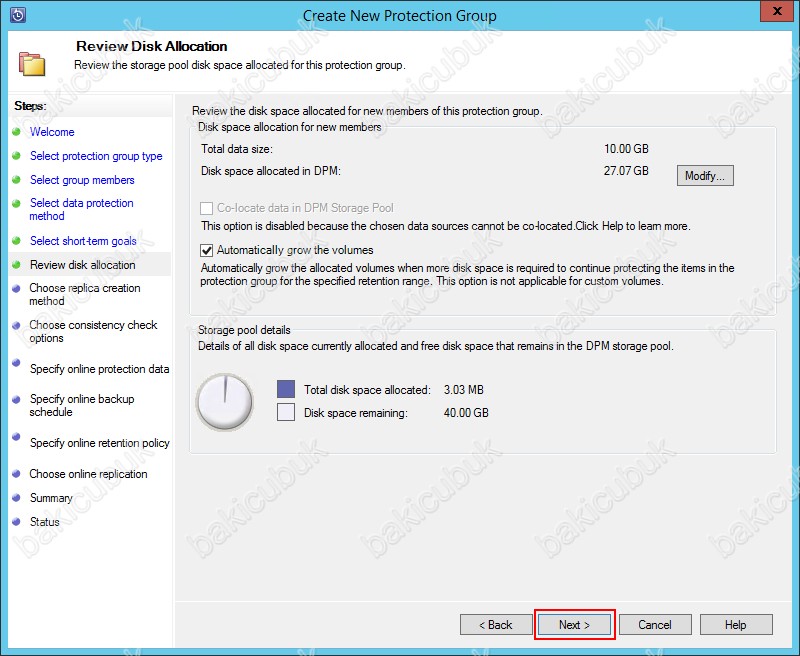
Choose Replica Creation Method ekranında Network üzerinden hemen Replication ( Replikasyon) başlasın diyoruz ve Next diyerek devam ediyoruz.
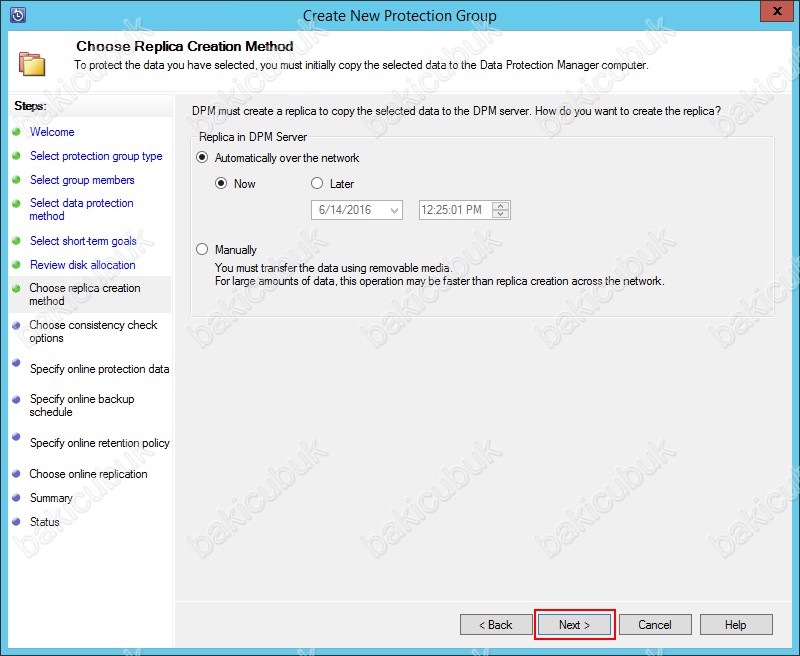
Consistency check options ekranında alınacak olan System State Backup ( Yedek ) tutarlılığını doğrulamak için Run a consistency check if a replica becomes inconsistent seçeneği ile devam ediyoruz. Bu seçenekte ekstra bir performans kullanımı olacağını önemle belirtmek isterim.
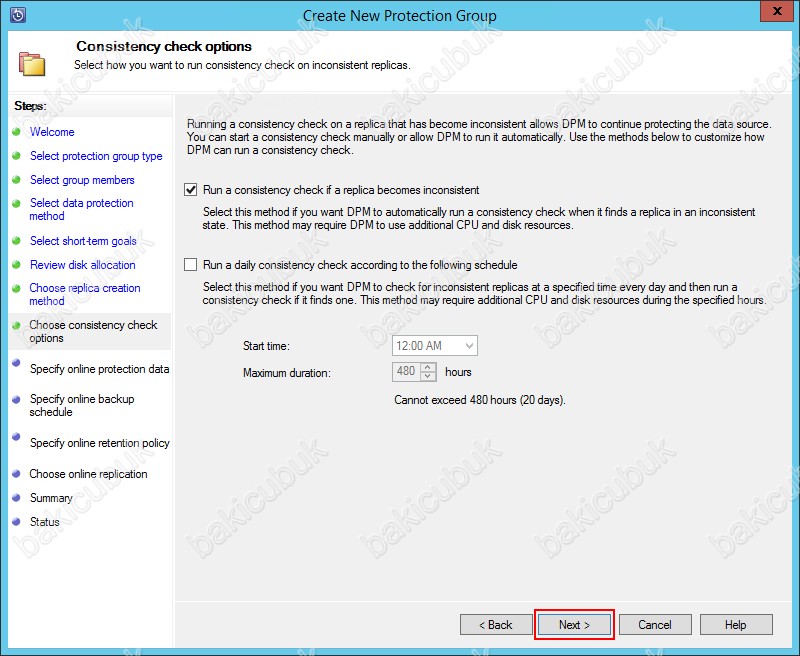
Specify Online Protection Data ekranında Online Protection ile Microsoft Azure Backup Vault içerisine Backup ( Yedek ) işleminin yapılmasını için seçiyoruz ve Next diyerek devam ediyoruz.
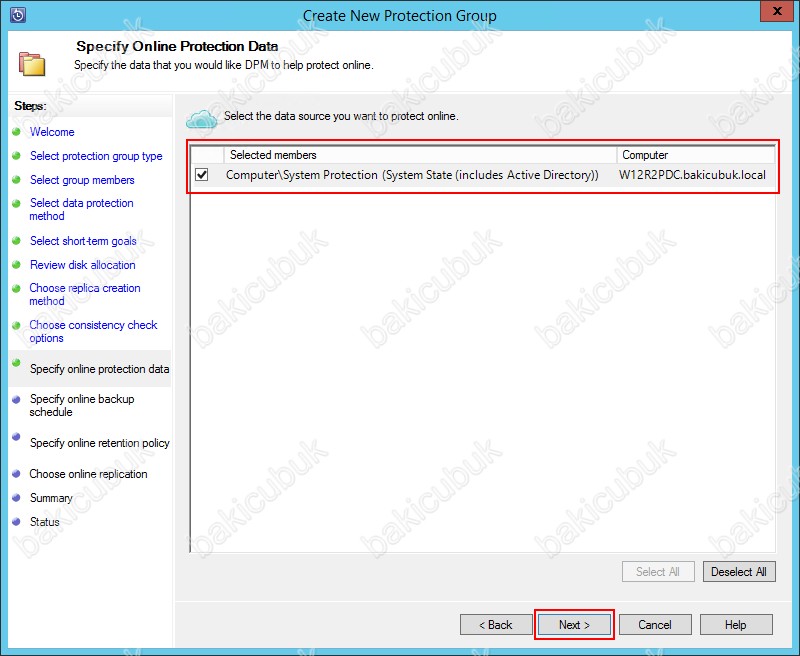
Specify Online Backup Schedule ekranında Online Protection ile Microsoft Azure Backup Vault içerisine Backup ( Yedek ) işlemi için Schedule ayarlarını isteğe bağlı olarak yapabilirsiniz Next diyerek devam ediyoruz.
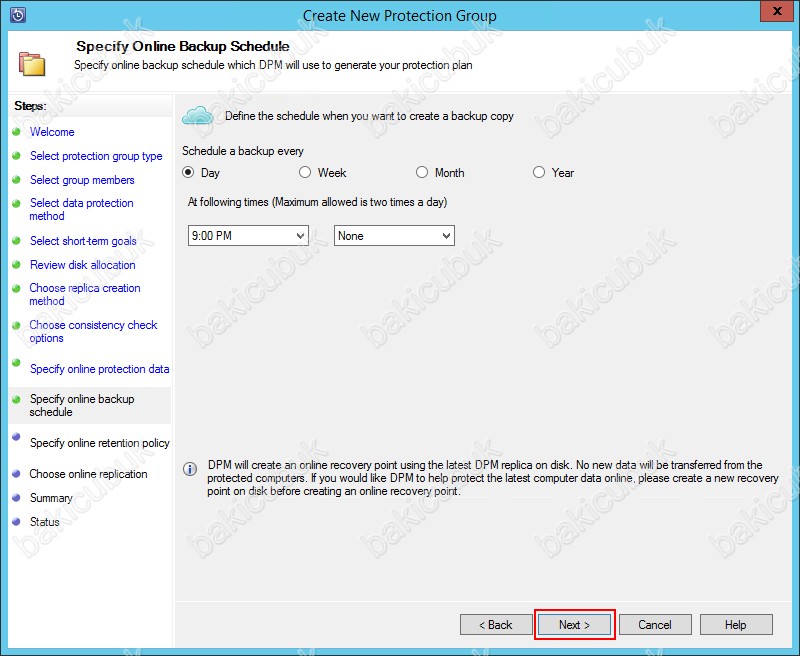
Specify Online Retention Policy ekranında Microsoft Azure Backup üzerinden Retention Policy ile maximum 99 yıla kadar Backup ( Yedek ) saklayabilirsiniz. İsteğe
bağlı olarak Policyler üzerinde değişiklik yapabilirsiniz. Next diyerek devam ediyoruz.
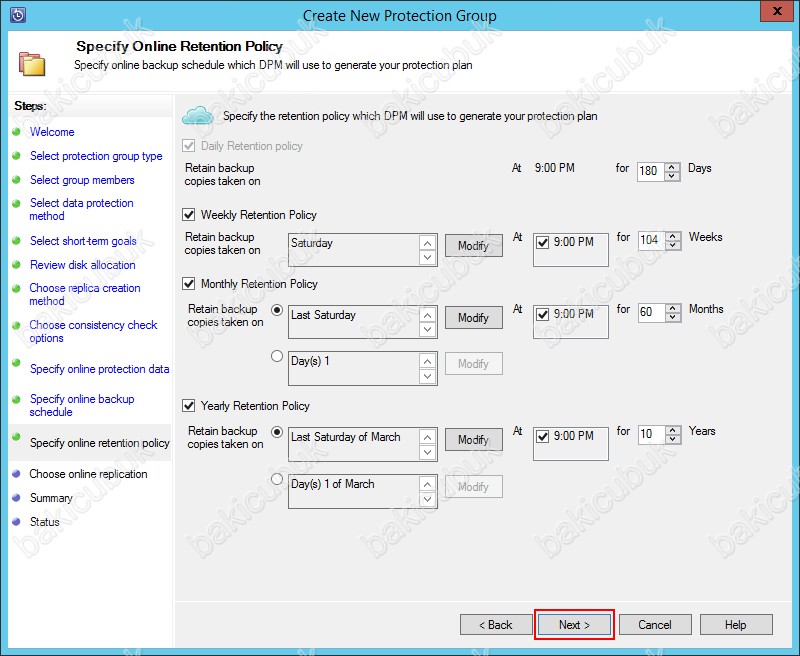
Choose Online Replicaton ekranında Backupl ( Yedek ) WAN ( Wide Area Network ) üzerinden Microsoft Azure Backup Vault içerisinde yüklenecektir. Backup boyutlarınız yüksek ise Offline Backup yöntemini seçebilirsiniz. Gerekli yapılandırmayı tamamladıktan sonra Next diyerek devam ediyoruz.
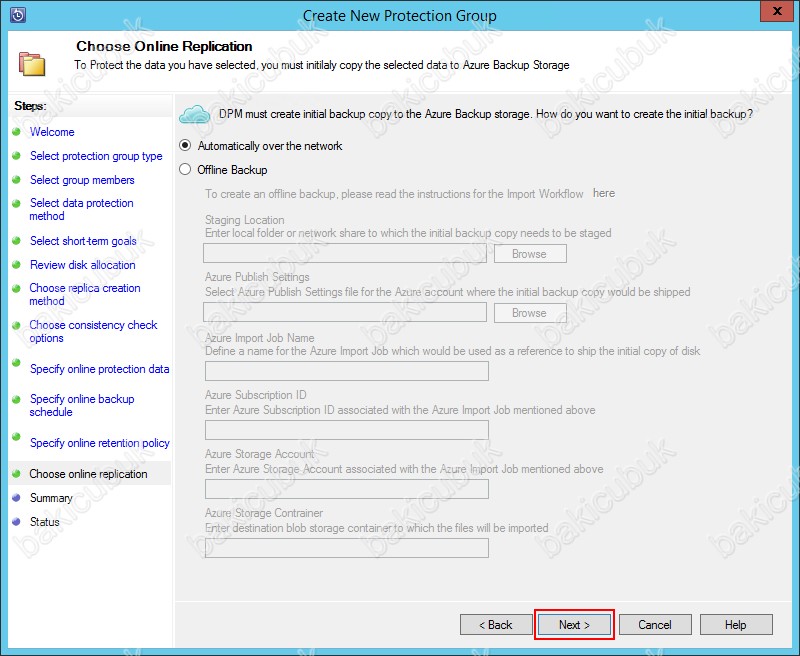
Summary ekranında Protection Group için yapmış olduğumuz yapılandırmanın özetini ekranında görebilirsiniz. Create Group diyerek yapılandırmış olduğumuz Protection Group oluşturulmasını sağlıyoruz.
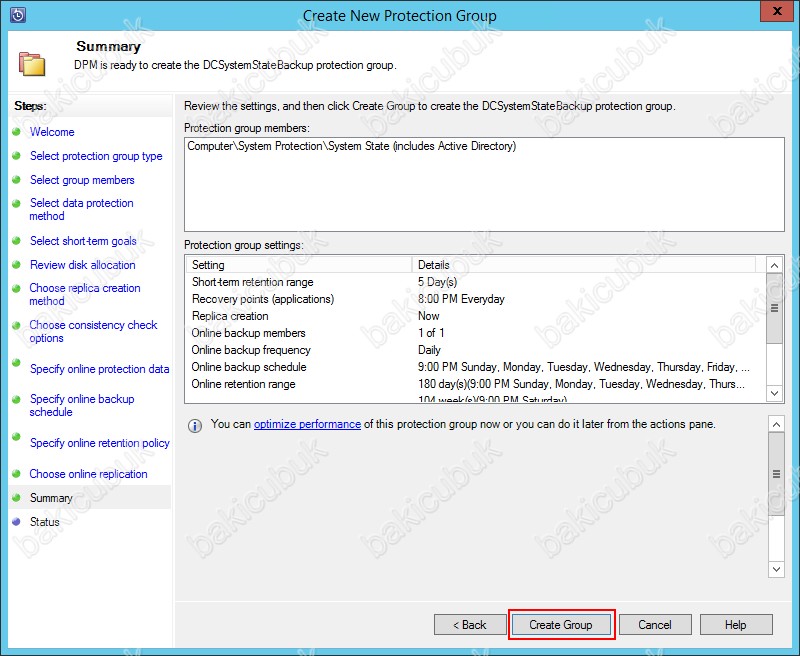
Status ekranında yapılandırmış olduğumuz Protection Group oluşturulduğunu görüyoruz.
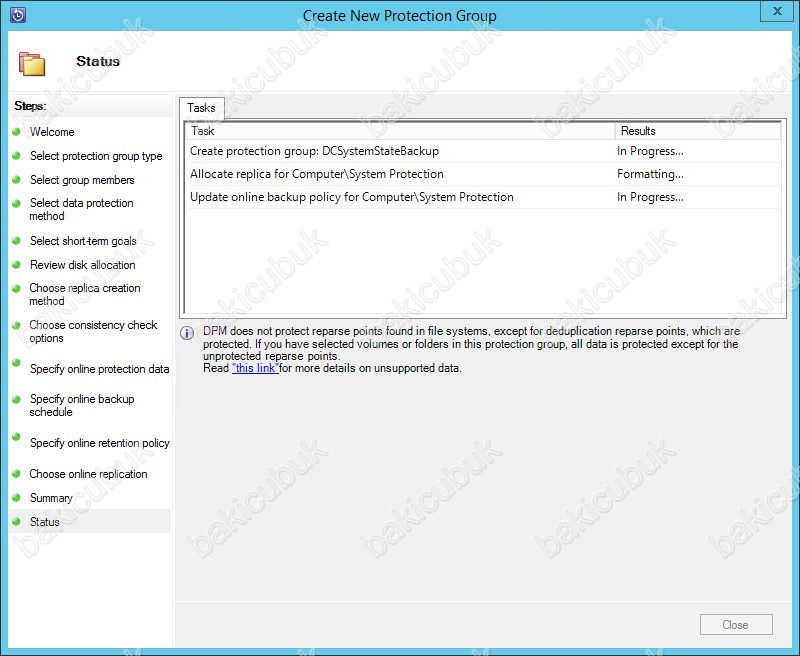
Yapılandırmış olduğumuz olduğumuz Protection Group başarılı şekilde yapılandırıldığını görüyoruz. Close diyerek yapılandırma ekranından çıkıyoruz.
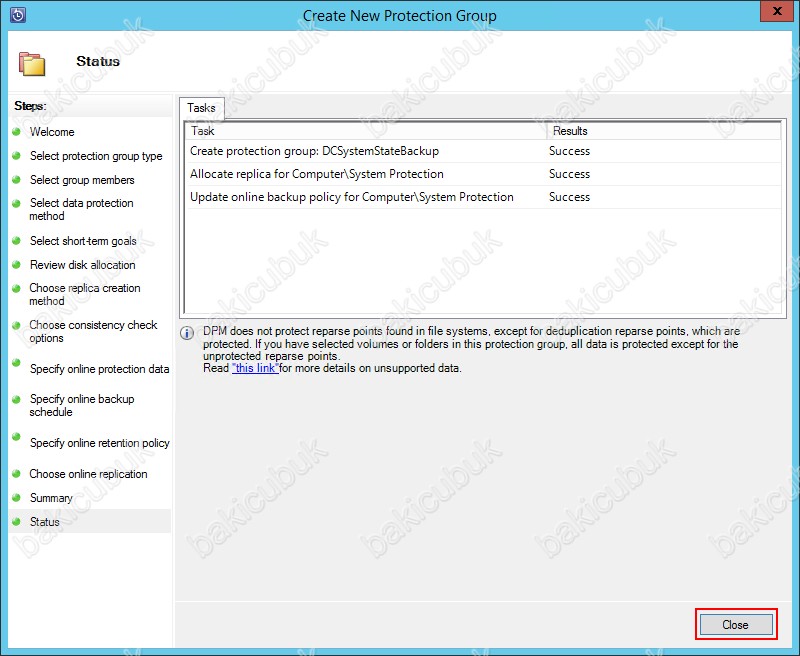
Microsoft Azure Backup Server (MABS) konsolu üzerinden Protection Groups menüsü altında oluşturduğumuz DCSystemStateBackup grubunu görebilirsiniz.
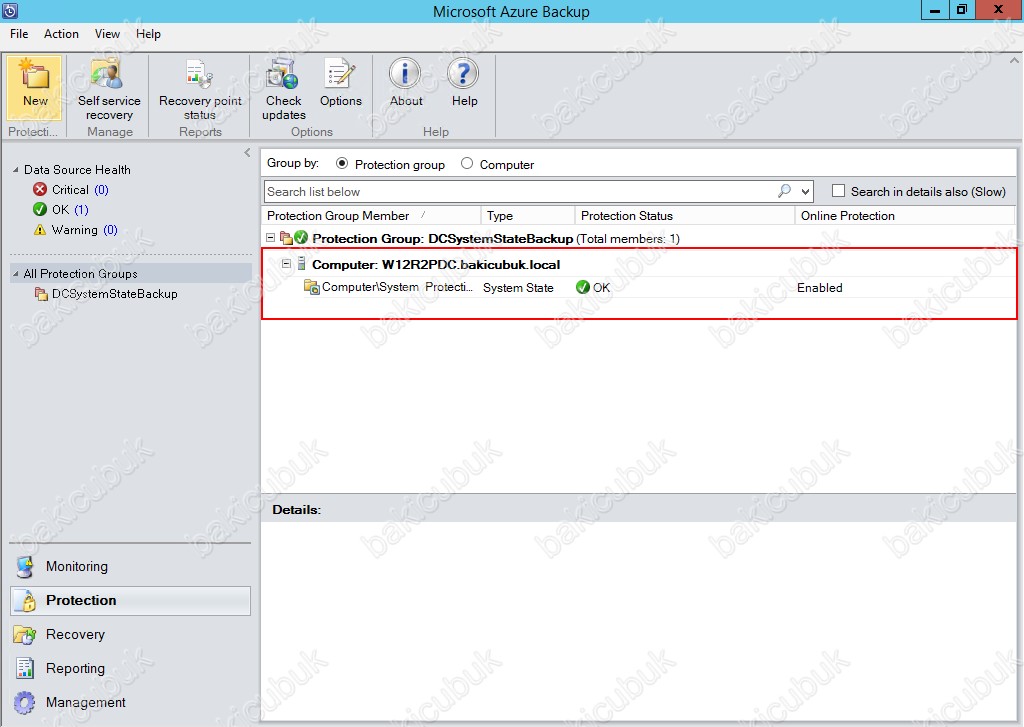
Böylelikle Active Directory System State Backup ( Yedek ) Microsoft Azure Backup Vault üzerinede Backup ( Yedek ) için yapılandırmış oluyoruz. Microsoft Azure Backup Server (MABS) ile Microsoft iş yüklerinizi tutarlı bir şekilde Offsite olarak Microsoft Azure üzerine yedekleyebilirsiniz.
Başka bir yazimizda görüşmek dileğiyle…